win7旗舰版怎么改为家庭高级版 如何将Windows 7旗舰版转换为家庭高级版
win7旗舰版怎么改为家庭高级版,Windows 7旗舰版是微软推出的一款功能强大的操作系统,然而有时候我们可能需要将其转换为家庭高级版,家庭高级版相比旗舰版来说更适合一般家庭用户的需求,因此转换操作是有其必要性的。如何将Windows 7旗舰版转换为家庭高级版呢?在本文中我们将详细介绍这个过程,帮助大家轻松完成转换。无论是出于性能调整还是个人喜好等原因,转换操作将为用户带来更好的使用体验。接下来让我们一起来探索如何将Windows 7旗舰版转换为家庭高级版吧!

具体步骤如下:
1、首先点击“开始—运行”,在运行对话框中输入regedit命令,回车打开注册表编辑器;
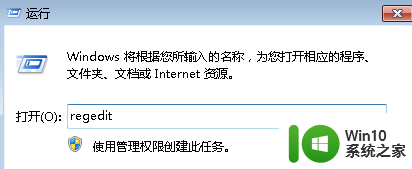
2、在打开的注册表编辑器中信用依次定位到:HKEY_LOCAL_MACHINESoftwareMicrosoftWindowsNTCurrentVersion项;
3、在右侧窗口中修改“ProductName”的值是“Windows7HomePremium”,然后再修改“EditionID”的值成“HomePremium”。使安装程序觉得目前的系统是个更低的版本(提醒:这里修改的注册表数值名称必须与安装盘上的系统名字是相同的);
4、最后用原先的安装光盘重新安装后重新激活就可以降级成功了哦。
以上就是如何将Win7旗舰版更改为家庭高级版的全部内容,如果您遇到相同的问题,可以参考本文中介绍的步骤进行修复,希望这对大家有所帮助。
win7旗舰版怎么改为家庭高级版 如何将Windows 7旗舰版转换为家庭高级版相关教程
- win7家庭普通版升级到旗舰版失败如何处理 win7家庭版升级旗舰版失败可能的原因有哪些
- win7旗舰版和家庭版有什么区别 win7旗舰版和家庭版差别在哪里
- win7旗舰版转换专业版的方法 win7旗舰版怎么切换为专业版
- 怎么让win7旗舰版变为专业版 如何将Windows 7旗舰版改成专业版
- win7旗舰版cpu占用高如何解决 win7旗舰版内存占用高的原因及解决方法
- win7旗舰版怎么玩cf windows7旗舰版如何下载穿越火线
- w7旗舰版卡到死怎么办,windows7旗舰版很卡如何解决 windows7旗舰版卡顿怎么办
- win7旗舰版怎样替换默认字体 w7旗舰版字体替换教程
- windows7如何设置家庭组 win7系统如何创建家庭组
- win7公用网络改家庭网络的方法 win7公用网络怎么改为家庭网络
- win7旗舰版内存无法为read怎么解决 Win7旗舰版内存无法为read解决方法
- windows7旗舰版64位系统哪里下载可靠 windows7旗舰版64位下载地址
- window7电脑开机stop:c000021a{fata systemerror}蓝屏修复方法 Windows7电脑开机蓝屏stop c000021a错误修复方法
- win7访问共享文件夹记不住凭据如何解决 Windows 7 记住网络共享文件夹凭据设置方法
- win7重启提示Press Ctrl+Alt+Del to restart怎么办 Win7重启提示按下Ctrl Alt Del无法进入系统怎么办
- 笔记本win7无线适配器或访问点有问题解决方法 笔记本win7无线适配器无法连接网络解决方法
win7系统教程推荐
- 1 win7访问共享文件夹记不住凭据如何解决 Windows 7 记住网络共享文件夹凭据设置方法
- 2 笔记本win7无线适配器或访问点有问题解决方法 笔记本win7无线适配器无法连接网络解决方法
- 3 win7系统怎么取消开机密码?win7开机密码怎么取消 win7系统如何取消开机密码
- 4 win7 32位系统快速清理开始菜单中的程序使用记录的方法 如何清理win7 32位系统开始菜单中的程序使用记录
- 5 win7自动修复无法修复你的电脑的具体处理方法 win7自动修复无法修复的原因和解决方法
- 6 电脑显示屏不亮但是主机已开机win7如何修复 电脑显示屏黑屏但主机已开机怎么办win7
- 7 win7系统新建卷提示无法在此分配空间中创建新建卷如何修复 win7系统新建卷无法分配空间如何解决
- 8 一个意外的错误使你无法复制该文件win7的解决方案 win7文件复制失败怎么办
- 9 win7系统连接蓝牙耳机没声音怎么修复 win7系统连接蓝牙耳机无声音问题解决方法
- 10 win7系统键盘wasd和方向键调换了怎么办 win7系统键盘wasd和方向键调换后无法恢复
win7系统推荐
- 1 风林火山ghost win7 64位标准精简版v2023.12
- 2 电脑公司ghost win7 64位纯净免激活版v2023.12
- 3 电脑公司ghost win7 sp1 32位中文旗舰版下载v2023.12
- 4 电脑公司ghost windows7 sp1 64位官方专业版下载v2023.12
- 5 电脑公司win7免激活旗舰版64位v2023.12
- 6 系统之家ghost win7 32位稳定精简版v2023.12
- 7 技术员联盟ghost win7 sp1 64位纯净专业版v2023.12
- 8 绿茶ghost win7 64位快速完整版v2023.12
- 9 番茄花园ghost win7 sp1 32位旗舰装机版v2023.12
- 10 萝卜家园ghost win7 64位精简最终版v2023.12